Molte piattaforme popolari ti consentono di avere tastiere in più lingue sui tuoi dispositivi. Questa guida fornisce passaggi su come passare da una lingua della tastiera all'altra su varie piattaforme, ovvero Windows, macOS, Chrome OS, iOS e Android, poiché offrono tutte opzioni uniche per passare da una lingua della tastiera all'altra.
Nota:Le seguenti istruzioni funzioneranno solo se sui tuoi dispositivi sono installate più lingue della tastiera. Dai un'occhiata al nostro precedente articolo su come aggiungere un'altra lingua e tastiera per Windows 10, ad esempio.
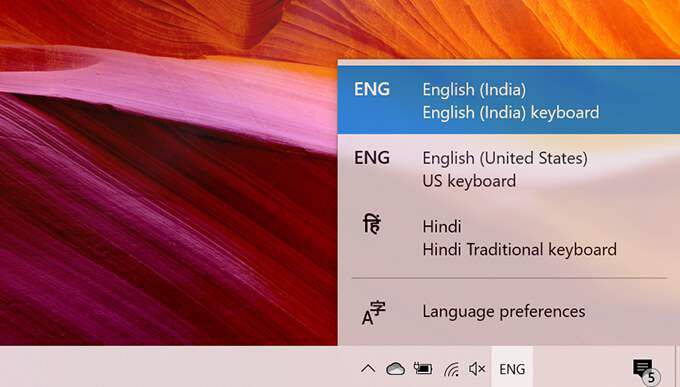
Cambia Tra le lingue della tastiera su Windows 10
Windows 10 offre diversi modi per cambiare la lingua corrente della tastiera. Puoi utilizzare un'opzione della barra delle applicazioni o una scorciatoia da tastiera per cambiare la lingua della tastiera.
Utilizza la barra delle applicazioni
La barra delle applicazioni di Windows 10 visualizza la lingua corrente della tastiera e puoi fare clic su questa opzione per cambiare la lingua. Vedrai solo l'opzione della lingua nella barra delle applicazioni se hai più di una lingua installata su Windows 10.
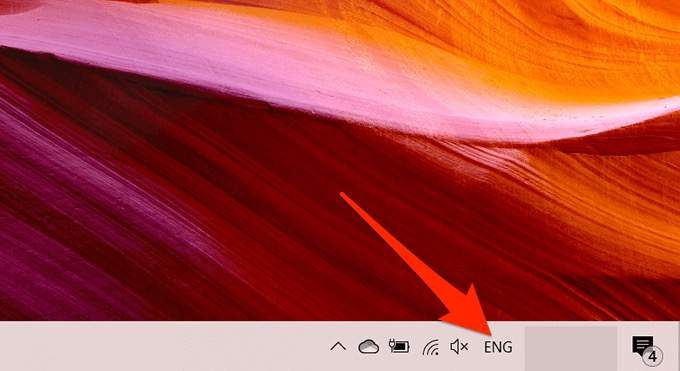
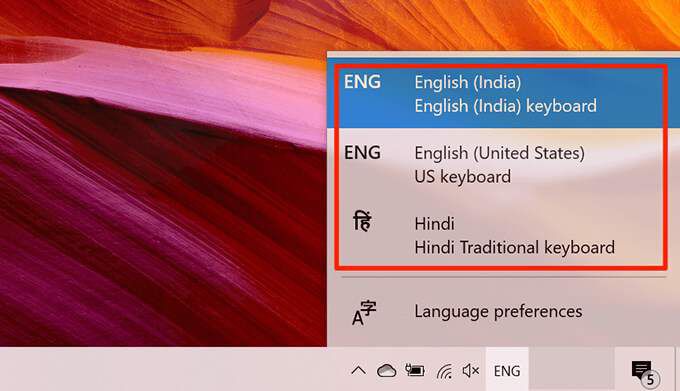
Usa una scorciatoia da tastiera (visualizza l'elenco delle lingue)
Windows 10 ha una scorciatoia da tastiera che mostra le lingue della tastiera e ti consente di sceglierne una.
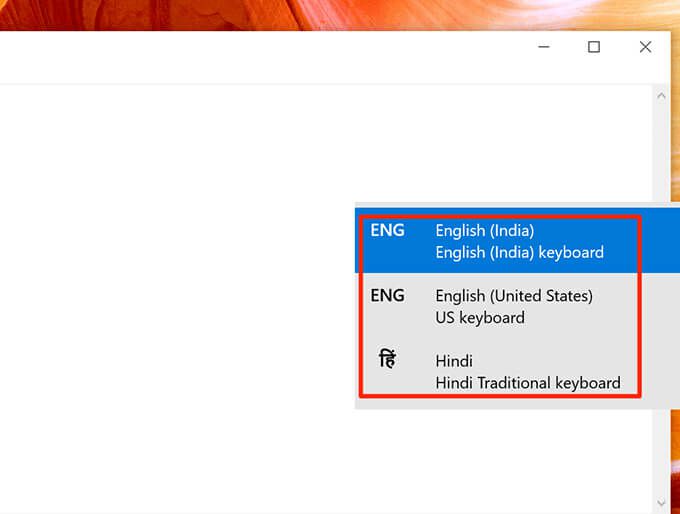
Utilizza un Scorciatoia da tastiera (non visualizza l'elenco delle lingue)
Windows 10 ha un'altra scorciatoia da tastiera che cambia la lingua della tastiera ma senza mostrare l'elenco delle lingue. Questa scorciatoia cambia le lingue nell'ordine in cui appaiono nell'elenco.
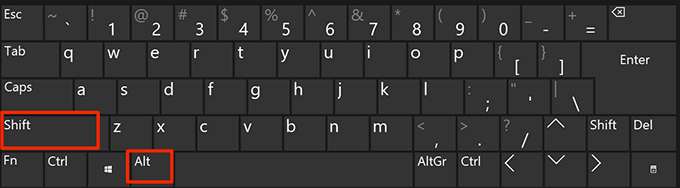
Cambia tra le lingue della tastiera su macOS
Come Windows 10 , macOS offre diversi modi per passare da una lingua della tastiera all'altra. Inoltre, come in Windows, la maggior parte di queste opzioni non sarà visibile finché non installi una seconda lingua (sorgente di input) su macOS.
Puoi farlo andando su Preferenze di Sistema>Tastiera>Sorgenti di inpute facendo clic sull'icona +.

Ora seleziona la tua lingua , scegli il tipo di tastiera e seleziona Aggiungi.

Usa la barra dei menu di macOS
Il modo più semplice per passare da una lingua della tastiera all'altra su macOS è utilizzare l'icona della lingua in la barra dei menu. La barra nella parte superiore dello schermo del tuo Mac ha un'icona che aiuta a cambiare la lingua corrente della tastiera.
Se non vedi questa icona della lingua nella barra dei menu del tuo Mac, seleziona il logo Apple in alto- nell'angolo sinistro dello schermo, scegli Preferenze di Sistema>Tastiera>Sorgenti di inpute abilita il menu Mostra input nella barra dei menuopzione.
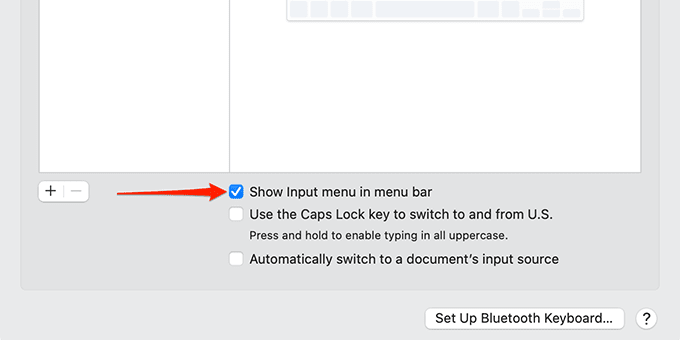
Quindi, segui questi passaggi:
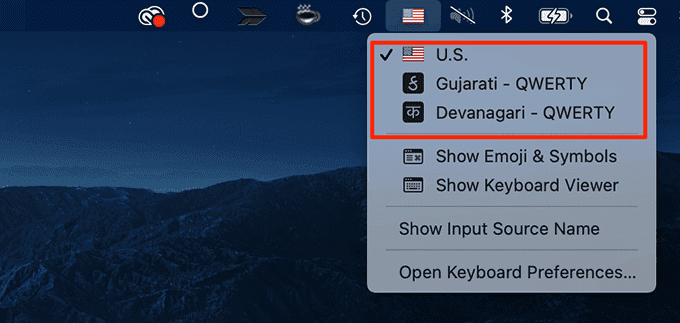
Utilizza una scorciatoia da tastiera
macOS ha una scorciatoia da tastiera per alternare tra le lingue disponibili per la tastiera. Puoi utilizzare questa scorciatoia per passare alla lingua successiva o precedente nell'elenco.
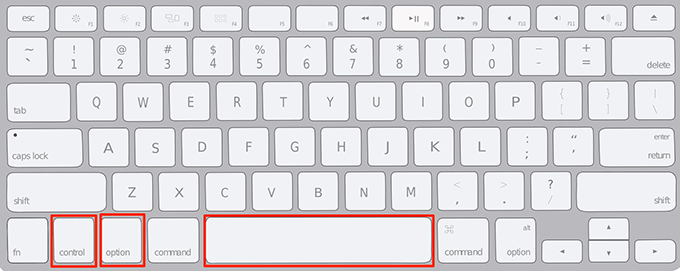
Utilizza la scorciatoia da tastiera Fn
Puoi anche utilizzare un solo tasto per cambiare la lingua della tastiera. macOS ti consente di utilizzare il tasto Fn sulla tastiera per scorrere l'elenco delle lingue.
Per configurarlo:
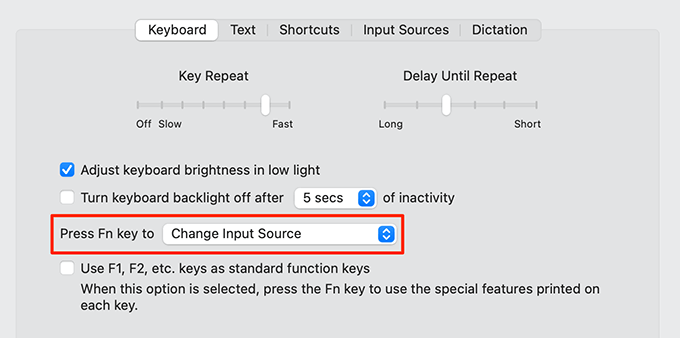
Passa da una lingua di tastiera all'altra su Chrome OS (Chromebook)
Chrome OS segue un approccio simile a Windows per aiutare gli utenti a passare da una lingua di tastiera all'altra. Per prima cosa aggiungi l'opzione per le lingue allo shelf di Chrome OS, quindi utilizza tale opzione per cambiare la lingua.
Puoi anche utilizzare una scorciatoia da tastiera per cambiare la lingua della tastiera sui Chromebook.
Utilizza l'opzione grafica
Per prima cosa, segui i passaggi elencati di seguito per abilitare l'opzione della sorgente di input sullo scaffale del Chromebook.
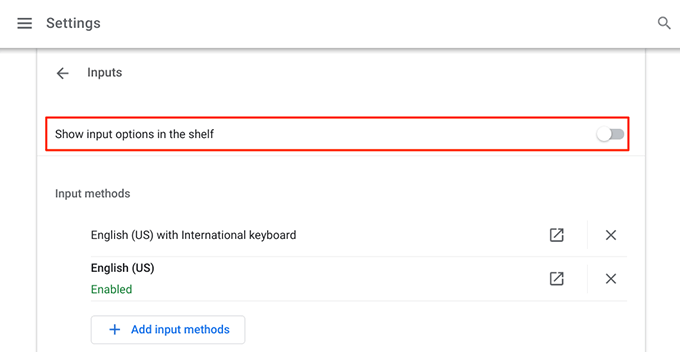
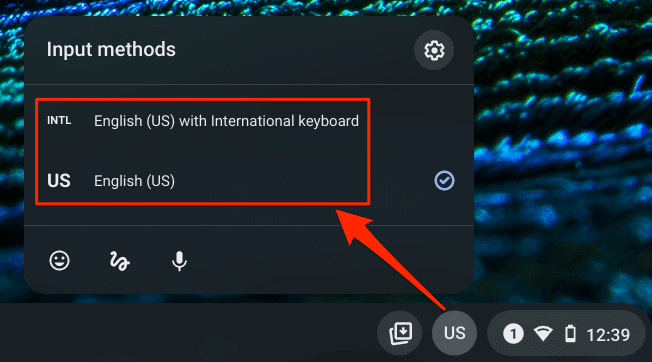
Utilizza una scorciatoia da tastiera
Il Chromebook offre due scorciatoie da tastiera per passare da una lingua all'altra.
Cambia tra Lingue della tastiera su iOS (iPhone / iPad)
iPhone e iPad offrono l'opzione per cambiare le lingue sulla tastiera stessa.
Se hai installato un'app per tastiera come Gboard sul tuo dispositivo iOS, vedrai anche un'opzione per personalizzarne le impostazioni.
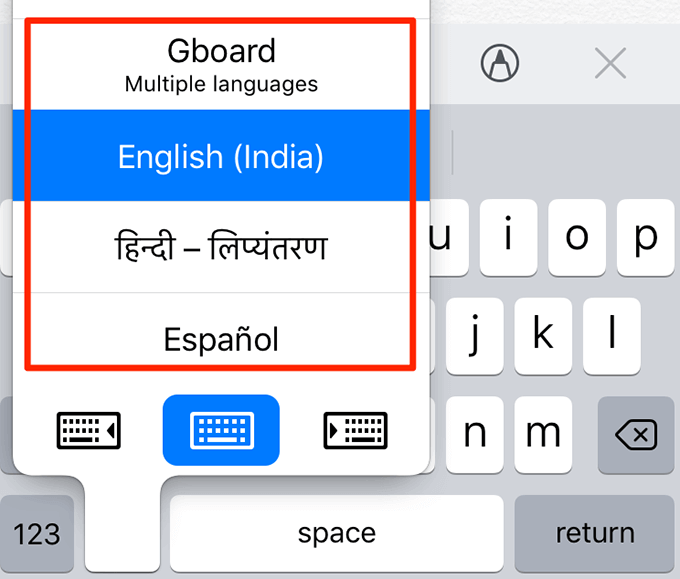
Cambia tra le lingue della tastiera su Android
La maggior parte dei telefoni Android utilizza Gboard di Google come app tastiera predefinita. Esistono due modi per passare da una lingua della tastiera all'altra se utilizzi questa app.
Utilizza la barra spaziatrice
Segui i passaggi seguenti per passare tra le lingue disponibili per la tastiera.
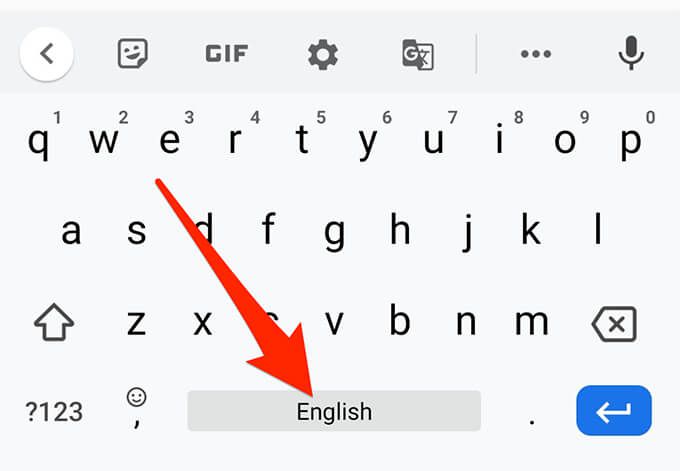
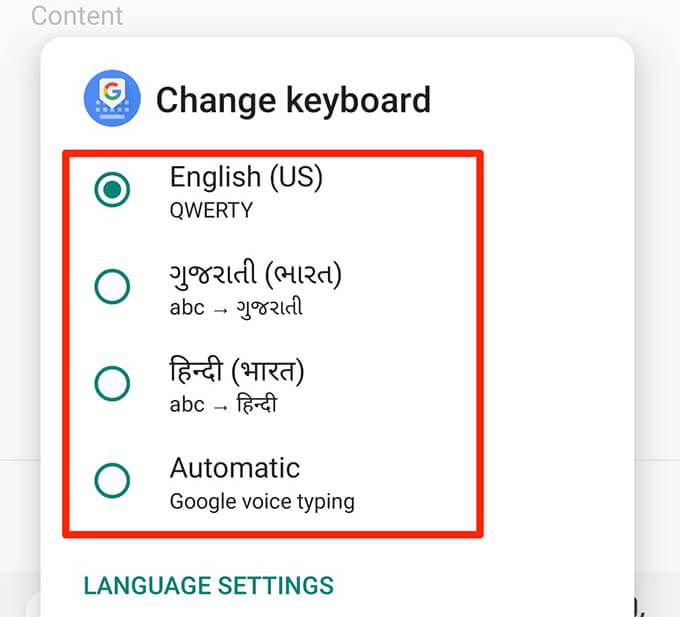
Usa l'icona del globo
Gboard offre un'icona a forma di globo che ti consente di passare da una lingua della tastiera all'altra. Non vedrai subito questa opzione perché deve essere prima abilitata.
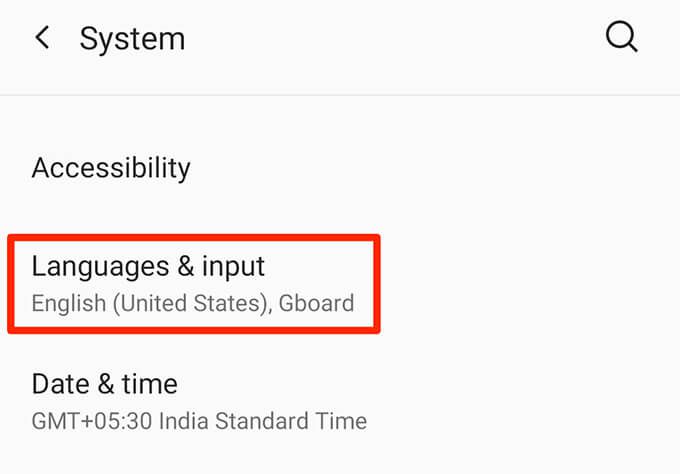
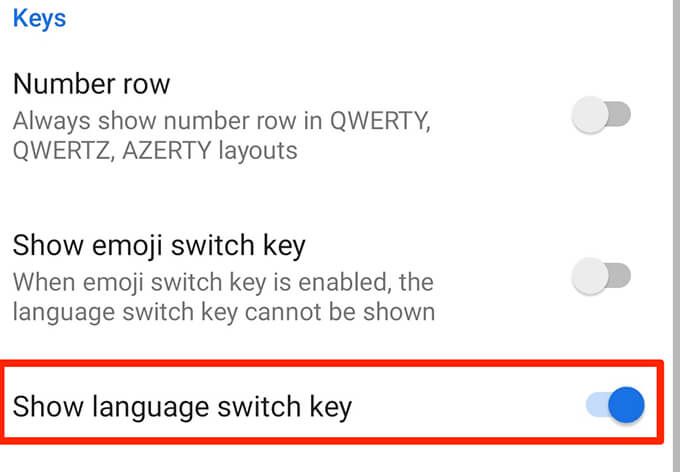
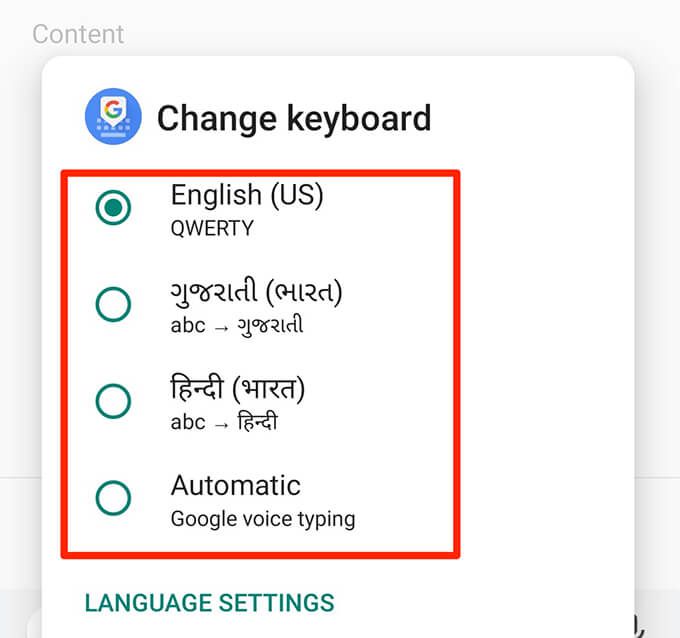
Con la maggior parte dei dispositivi che supportano più lingue della tastiera, non sei mai limitato a una sola lingua per digitare in. I metodi sopra ti aiutano a passare a qualsiasi lingua che desideri utilizzare con la tastiera. Puoi ripristinare le impostazioni della tastiera tornare alle impostazioni predefinite seguendo l'articolo collegato sopra.